2022年10月8日 点击人次: 223230
1) 登录企业端后,点击云校招——云宣讲进入云宣讲列表界面
2)选择申请——直播宣讲进入直播云宣讲申请信息填写界面
3) 根据界面提示填写申请信息,填写完成后提交信息,等待学校审核。
4) 提交审核后,在云宣讲列表即可看到申请的信息,以及状态
1) 直播主讲人:主讲人即直播时宣讲人员,未绑定的HR以观众身份进入腾讯会议室
2) 绑定主讲人:点击绑定主讲人,跳转至腾讯会议登录界面,根据界面提示登录并进人“云研宣讲”应用授权。
注:若申请人电脑上没有下载腾讯会议,扫码登录时则会跳转至下载腾讯会议(这个是腾讯会议应该的流程,按腾讯会议的流程下载即可)
3) 登录成功后进入绑定成功界面,3s后自动跳转至直播云宣讲详情界面继续填写其他信息,此时直播主讲人显示登录腾讯会议的账户名称
注:若用户是已登录腾讯会议则跳过登录界面,直接到绑定成功界面
1) 学校审核通过后企业即可开始直播调试,点击直播调试弹出调试弹窗
2) 直播调试必须在可调试时间内,若不在点击“开始调试”则会给与提示
3) 调试时间到后,点击开始直播跳转至腾讯会议界面,点击加入腾讯会议或扫码登录后,自动唤醒电脑桌面腾讯会议应用。
1) 进入腾讯会议后,即开始录制会议视频(用于直播回看)点击“应用”——云研宣讲,打开云研宣讲应用,企业可看到宣讲详情信息以及学生投递的简历。
1) 会议结束后,生成直播回放视频,点击直播回放跳转至就业网云宣讲详情界面查看回放
1) 登录进入学校就业网,进入任意一场直播云宣讲的详情界面
2) 直播未开始时,进入详情界面提示:直播未开始。未开始的直播学生不能进入(必须是时间到后学生才能进入)
3) 点击播放按钮:
A、当未登录时,提示:请先登录并跳转至学生登录界面,登录成功后再跳转回云宣讲详情界面
B、登录后,若直播未开始,则提示:直播未开始;已登录状态下,若未报名点击播放按钮则直接报名成功
C、已登录状态下,点击“报名”按钮则提示:报名成功。
4) 直播开始后点击播放按钮进入登录腾讯会议界面
注:如果学生电脑上未下腾讯会议,则登录时将自动跳转下载腾讯会议应用(腾讯会议应用的流程)。已下载且已登录腾讯会议的直接跳过登录流程,进入绑定云研宣讲应用成功界面
1) 进入腾讯会议后,点击应用——云研宣讲,打开云研宣讲应用,学生可看到宣讲详情信息以及投递简历。
2) 点击职位列表,底部弹出职位详情,点击“投递简历”或直接点击“投递”按钮,弹出简历列表
3) 点击职位列表,底部弹出职位详情,点击“投递”按钮投递简历3.就业网(学生端微信端)
1.直播云宣讲报名
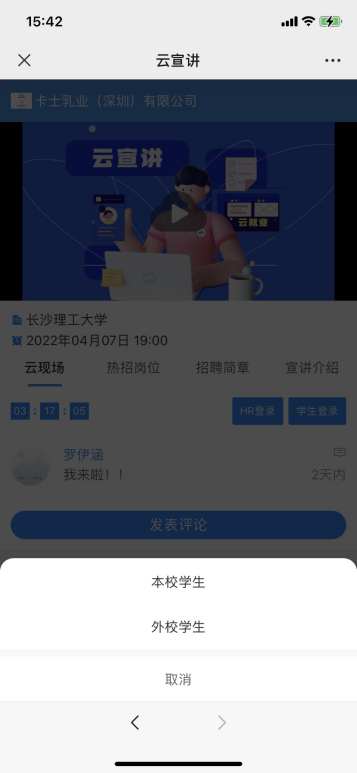
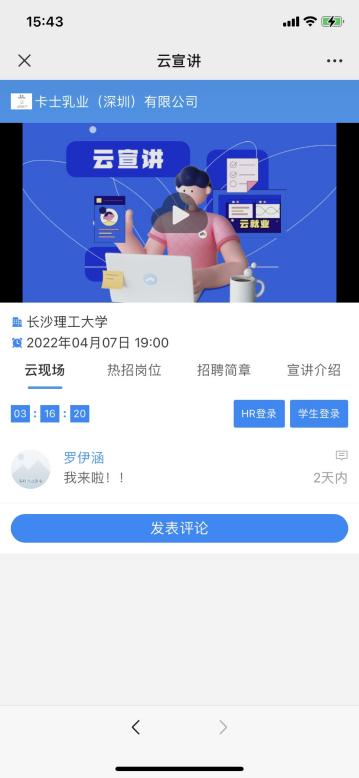
❖ 进入学校微信就业网后,进入任一直播云宣讲详情界面,点击学生登录,学生可选择校内或校外进行登录
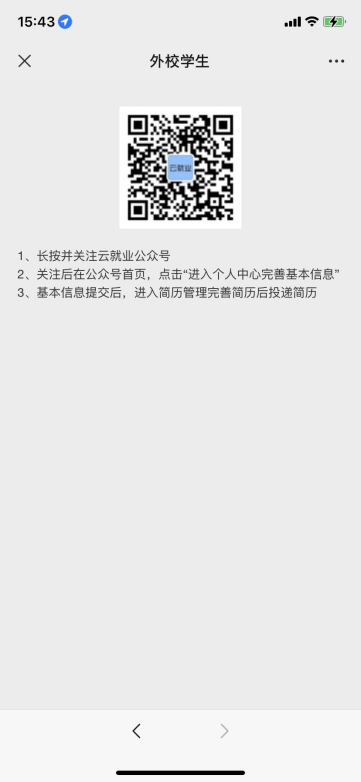
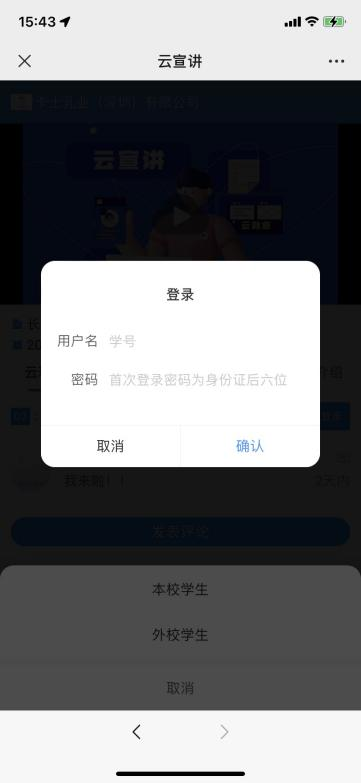
❖ 左图:校内学生登录入口;右图:校外学生登录入口
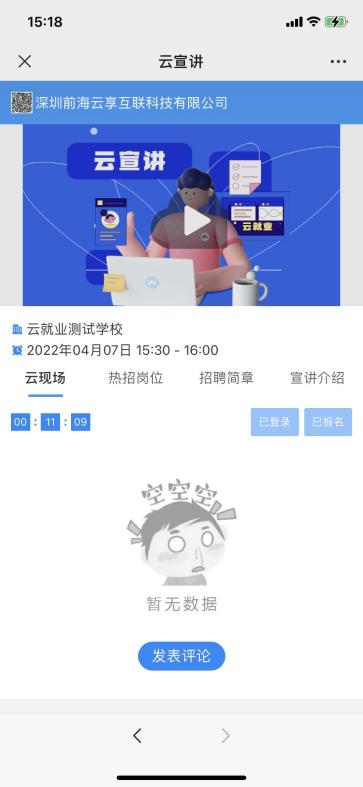
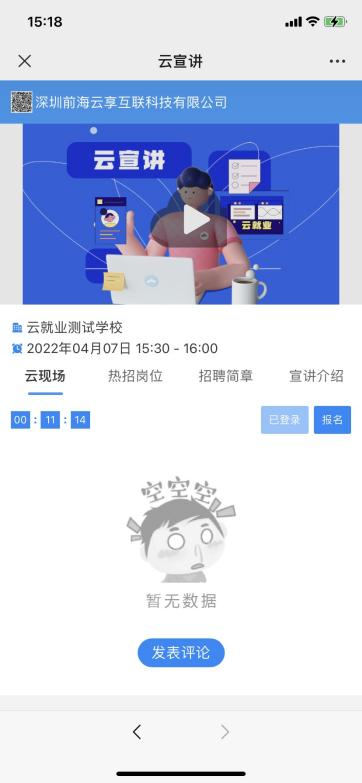
❖ 登录成功后显示已登录,再点击“报名”(未报名的学生是不能参与直播宣讲和查看直播回放的)
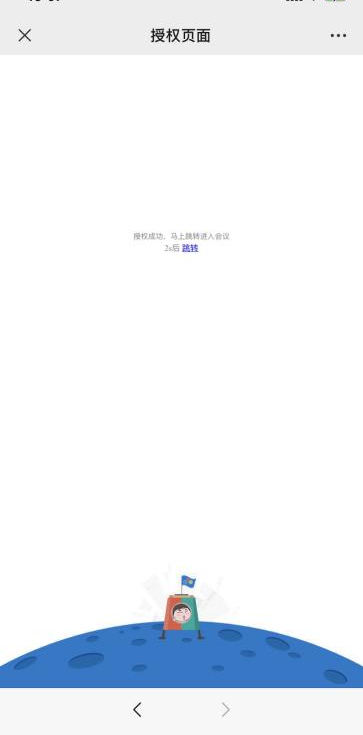
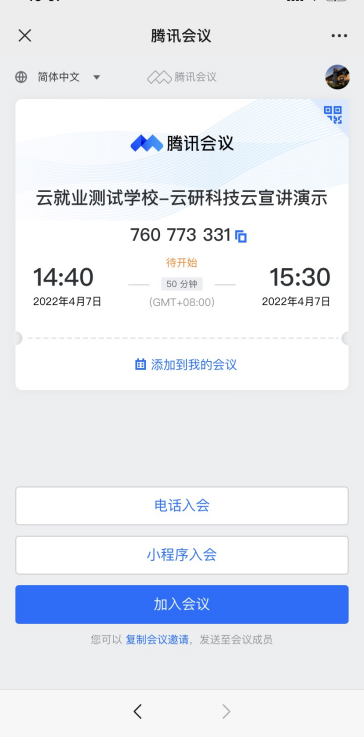

❖ 直播未开始时,进入详情界面提示:直播未开始。未开始的直播学生不能进入
❖ 点击播放按钮:
A、当未登录时,提示:请先登录,并跳转至学生登录界面,登录成功后再跳转回云宣讲详情界面
B、登录后若直播未开始,则提示:直播未开始;已登录状态下若未报名,点击播放按钮则直接报名成功
C、登录且报名后,点击播放按钮,跳转至登录腾讯会议界面(若已登录则跳转至授权界面),点击加入会议,弹窗打开第三方应用提示,点击“继续”唤醒腾讯会议APP并直接进入云研宣讲界面。
2.进入腾讯会议界面
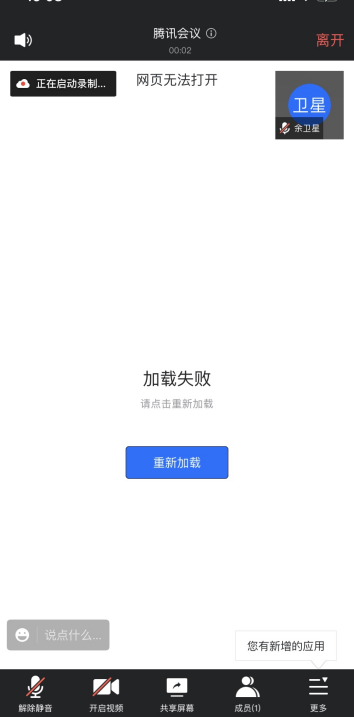
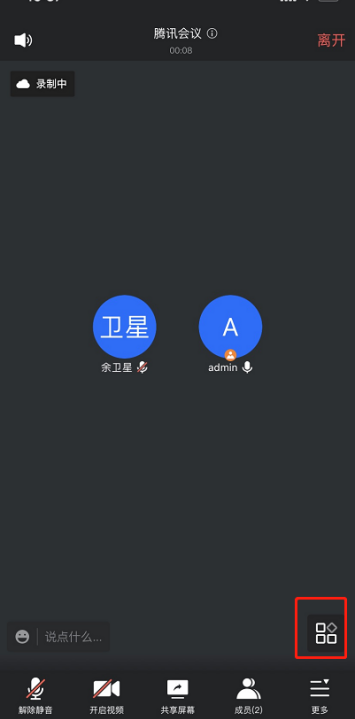
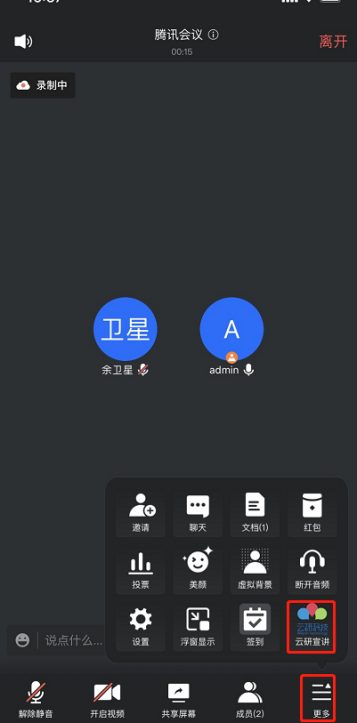
❖ 进入腾讯会议后,将自动打开“云研宣讲”应用(图一);点击右上角可快速切换至会议界面(图二),在会议界面点击右下角(红色框内的按钮)按钮可快速回到云研宣讲应用;或者点击界面底部“更多”按钮在弹出框中点击“云研宣讲”进入应用(图三)(注:图一中云研宣讲界面显示加载失败是因为应用还未在腾讯会议上架(腾讯会议正在审核应用)所以显示失败,上架后会正常显示
